
リモートワーク効率化ツール15選!導入するメリット・デメリットも解説!
業界トップの正確率で作業効率爆上げ!
近年、リモートワークを導入する企業が増加し、会社以外の場所で働くケースが多く見受けられるようになりました。
しかし、リモートワークをするうえで
「出勤していたときと比較して効率が落ちてしまった」
「リモートワークで活用できるツールを導入したい」
「さまざまなリモートワークツールがありすぎて、どれを選べばよいかわからない」
といったお悩みをお持ちではないでしょうか。
本記事では、リモートワークツールの概要から、導入時のメリット・デメリット、おすすめリモートワークツールを厳選して15種類ご紹介します。
せひ、最後までご覧いただき、リモートワークツールについての理解を深め、導入を検討してみてください。
リモートワークとは
リモートワークとは、会社内でなく自分の好きな場所で仕事をする働き方の総称で、以下の3つに分類できます。
在宅勤務
自宅で働く労働形態
モバイル勤務
移動中や、カフェなどの外出先で働く労働形態
サテライトオフィス勤務
サテライトオフィスやコワーキングスペースなどの企業が設けた場所で働く労働形態
また、リモートワークの他に、テレワークという用語もありますが、同じ意味で使用しても問題ありません。
リモートワークはどのような場面で活用できるのか、もしくは活用できない場面はあるのかをメリット・デメリットとして、以下よりご紹介します。
リモートワークを導入するメリット
以下でリモートワークを導入するメリットを3つご紹介します。
柔軟な働き方ができる
育児や介護、病気療養などで、家にいなければならない場合や、仕事から離れなければいけない時間がある場合でも、柔軟な働き方ができるリモートワークであれば仕事と両立できます。
そのため、柔軟な働き方ができる点は、離職の防止や新たな人材の獲得といったメリットにも繋がります。
プライベートの時間を充実させられる
リモートワークでは、会社に行く必要がないため、通勤に使う時間をプライベートの時間に充てれます。
また、休憩時間も自宅や好きな場所で過ごせるため、しっかりとメリハリをつければプライベートを充実させることができます。
コストを削減できる
企業側から見れば、従業員の交通費や光熱費の削減ができるため、会社の運用にかかるコストの低減が期待できます。
リモートワークを導入するデメリット
リモートワークにはメリットばかりではなく、デメリットも存在します。
そのため、しっかりとデメリットも把握したうえで導入するべきです。
以下でリモートワークを導入するデメリットを3つご紹介します。
情報漏えいの可能性がある
リモートワークでは、自宅以外にもカフェやコワーキングスペースで作業する場合があります。
その際に、セキュリティ対策をしていないWifiに繋いだり、第三者から画面を見られた場合に情報が漏えいしてしまう危険性があります。
自宅や会社以外で作業する場合には、Wifiに繋げないといった対策や、のぞき見防止効果がある画面保護シートを張るなどの対策を講じる必要があります。
勤怠管理がしづらい
出勤時には周囲の目やタイムカードなどで、明確に出勤時間と退勤時間を把握できます。
しかし、リモートワークでは出勤時間も退勤時間もPCのログのみに依存してしまっているため、実際に就業している時間を把握できません。
仕事とプライベートが曖昧になる
リモートワークでは、仕事の時間とプライベートの時間があいまいになってしまい、身体的にも精神的にも休息を取りづらく、ストレスを感じてしまう場合があります。
そのため、スケジュールをしっかりと管理し、メリハリをつけて就業する必要があります。
代表的なリモートワークツールおすすめ15選
ここからは、代表的なリモートワークツールを厳選して15種類ご紹介します。
リモートワークの効率を上げたい方や、どんなリモートワークツールがあるのか知りたいといった方は、ぜひ参考にしてみてください。
1.Web会議ツール:Zoom
・概要
Zoomは、米国のZoomビデオコミュニケーションズが開発・提供する、世界でNo1のシェアを誇るWeb会議ツールです。
パソコンやスマートフォンでの利用が可能で、誰でも直感的に利用できる点が大きな魅力です。
また、Web会議において豊富な機能を取り揃えており、文字でのチャットや高品質な画面共有、仮想背景の設定、オンラインホワイトボード機能などがあります。
さらに、ブレイクアウトルーム機能を活用すれば、大きなテーマについて一旦少人数グループに分かれて話し合い、その結果をすべての会議出席者と共有できるため、対面で行う会議よりも多くのアイデアが生まれる可能性があります。
・特徴
PC、もしくはWebブラウザ上で利用でき、高画質、高音質なリモート会議が行えます。
また、会議を記録できるレコーディング機能や画面共有機能など、会議を円滑に進めるための機能が揃っています。
・料金プラン
基本:無料
プロ:2000円 /月
ビジネス:2700円 /月
・こんな方におすすめ
リモート会議を行いたいが、どのツールを使えばよいか迷っている方
無料で高性能なリモート会議を行いたい方
参考元:Zoom公式サイト
2.文字起こしツール:Notta
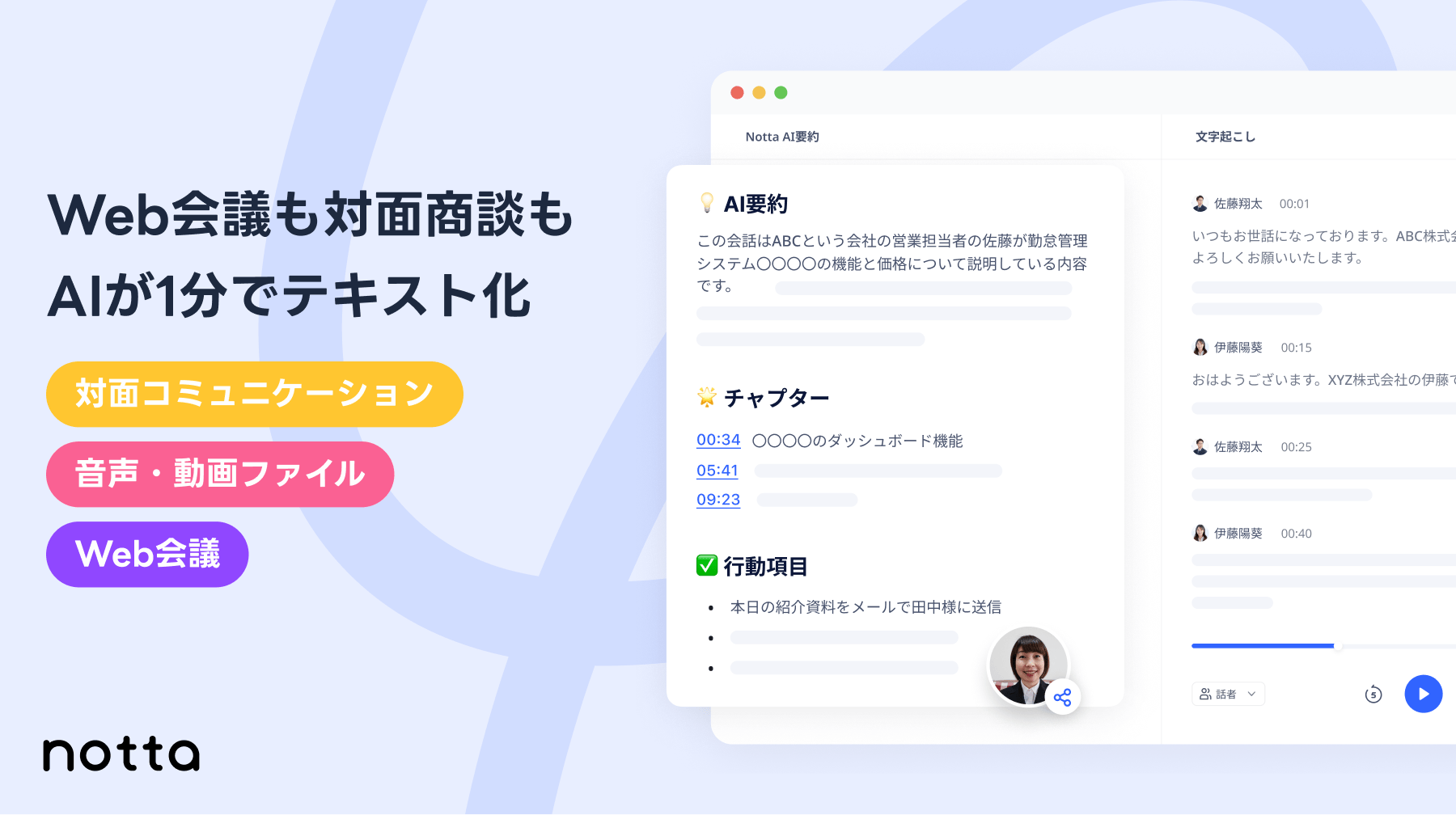
・概要
Nottaは、58言語に対応したAIによる自動文字起こしツールです。
PCでもスマートフォンでも利用でき、簡単かつスピーディーに音声をそのまま文字に変換できます。
また、音声データの文字起こし機能、リアルタイムでの文字起こし機能のどちらでも高品質な変換ができ、議事録を作成するコスト削減に繋がります。
セキュリティ面では、SSLといった暗号化技術や、GDPR、APPI、CCPAといったデータ保護に関する規則、法律に則って開発されているため情報が外部に漏えいするリスクがありません。
上記のような、会議での利用の他にもYoutubeなどのWebページ上の音声も文字起こしができるので、幅広いシーンでの利用を検討できます。
・特徴
1時間の会議音声データでも、たったの5分で正確に自動文字起こしができたり、会議中の音声をリアルタイムで文字起こしできるので業務の効率化が期待できます。
また、読み込まれた音声データは高度な暗号化技術によって守られているため、安心して利用可能です。
・料金プラン
フリー
プレミアム:1,185円 / 月(年払い)
ビジネスプラン:2,508円 / 月から
エンタープライズ:問い合わせ
・こんな方におすすめ
会議に集中しつつ、議事録を綺麗に作成したい方
動画ファイルや、Youtubeなどのサイトの音声を文字にしてまとめたい方
参考元:Notta公式サイト
3.ビジネスチャットツール:Slack
・概要
Slackは、ビジネスシーンで円滑なコミュニケーションを図るためのチャットツールです。
直感的なメッセージのやり取りが可能で、世界中の企業で導入実績があり、公式サイトで発表されているアンケート結果によると、Slackを利用すれば生産性が31%向上することが分かっています。
そのため、世界で見てもトップクラスの利便性と信頼性を誇るビジネスチャットツールといえます。
また、チャンネル機能を活用すれば、仕事上の議題・テーマや所属部署、その他コミュニティ単位でチャットができる場所を作成できます。
そのため、社内での円滑なコミュニケーションや機密情報のやり取り、さらには社外の人間との連携もスムーズに行うことができます。
・特徴
非常にシンプルなデザインで、PCもしくはスマートフォンから簡単に利用できます。
また、チャット以外にもファイルの共有機能や音声・ビデオ通話が可能なため、ビジネスシーンではコミュニケーションツールとして活用されています。
・料金プラン
フリー:無料
プロ:925円 /月
ビジネスプラス:1600円 /月
Enterprise Grid:お問い合わせ
・こんな方におすすめ
ビジネスシーンで円滑なコミュニケーションをとり、効率的に業務を行いたい方
シンプルで使いやすいチャットツールの導入を考えている方
参考元:Slack公式サイト
4.ビジネスチャットツール:Line Works
・概要
Line Worksは、LINEと比べて機能面やセキュリティ面が強化されたチャットツールです。
ビジネス版LINEとして多くの企業が導入しています。
また、LINEではメッセージを送信した際に既読数が分かる「既読機能」がありますが、Line Worksでは既読数だけでなく既読者と未読者が分かり、誰にどこまで情報が行き届いているのかを把握できます。
セキュリティ機能においてもLINEと比較して強化されており、メッセージや通話履歴はもちろんのこと、Line Works内の操作履歴まで全て記録されています。
記録されたメッセージや通話履歴、操作履歴はアプリ内で検索して閲覧可能なため、いつ誰が何をやっていたかを簡単に調査して把握できます。
・特徴
LINEと同じようにチャットやスタンプのやり取りができるほか、掲示板機能により簡単に社内周知ができたり、資料やファイルをDriveに格納して閲覧できます。
また、メンバー管理機能により、権限付与やモニタリングが可能なため情報漏えいのリスクを回避できます。
・料金プラン
フリー:無料
スタンダード:450円 /月
アドバンスト:800円 /月
・こんな方におすすめ
使い慣れたツールをビジネスシーンでも利用したい方
強固なセキュリティにより安心してツールを利用したい方
参考元:Line Works公式サイト
5.オンラインホワイトボードアプリ:Miro
・概要
miroは、シンプルなデザインで操作性が高く、誰でも簡単に利用できるオンラインホワイトボードツールです。
様々な外部ツールとの連携が可能で、ZoomやSlack、Microsoft Teamsを利用している場合、さらに会議を円滑に進められます。
また、利用するメンバーの人数制限がないため、大規模な組織や大きな会議で利用しても問題ありません。
活発なコミュニケーションを目指し、多くのアイデアが出る効率的な会議の実施を考えている場合は、まずは「Miro」の導入をおすすめします。
・特徴
オンライン上で手書きの文字や図などを連携できるため、円滑にリモート会議を行えます。
また、豊富なテンプレートが用意されているため、直感的に利用できます。
さらに、ZoomやSlack、Microsoft Teamsといった外部サービスと連携可能なため、利便性が高い点も大きな特徴のひとつです。
・料金プラン
Free:無料
Team:8$ /月
Business:16$ /月
Enterprise:お問い合わせ
・こんな方におすすめ
初めてオンラインホワイトボードを利用する方
テンプレートを使い綺麗に資料をまとめたい方
参考元:Miro公式サイト
6.プロジェクト管理ツール:Asana
・概要
Asanaは、プロジェクトをまとめて一元管理できる企業向けプロジェクト管理ツールです。
また、Asanaには効率的に業務を行うための機能が豊富に備わっています。
たとえば、「リストビュー」機能を活用すれば、必要な仕事や優先度の高いタスク、それぞれの仕事の詳細や期限をリスト化して簡単に把握できます。
他にも、「ボード」機能を活用して仕事内容を細かく定義し、誰がどこまで作業したかなどの状況が一目で分かる機能もあります。
無駄な時間を削り、生産性の向上やチーム力を高められるため、大きな組織や多くの人数で動かしているプロジェクトには必須のツールです。
・特徴
個人タスクやプロジェクトの進捗をツール内でまとめて管理できるため、業務の効率化が期待できます。
ほかにも、チャット機能やファイルのアップロード機能など、組織力強化に役立つ機能が豊富に用意されています。
・料金プラン
Basic:無料
Premium:1475円 /月
Business:3300円 /月
Enterprise:お問い合わせ
・こんな方におすすめ
どの仕事を誰が行っているかや、進捗状況をを取りまとめる立場にある方
効率的に業務を行い、生産性を上げたい方
参考元:Asana公式サイト
7.社内情報共有ツール:Confluence
・概要
Confluenceは、オーストラリアのAtlassian(アトラシアン)によって開発された、社内情報共有ツールですが、情報共有以外にも、業務効率化に特化しているツールとして注目されています。
たとえば、ひとつの資料を共同で編集できたり、お好みで機能を拡張できる高いカスタマイズ性を持ち合わせていたり、気になるページや必要となるコンテンツが更新されたときに通知機能でお知らせしてくれる「ウォッチ機能」などが業務効率化に繋がる機能として挙げられます。
また、Confluence内で管理される情報は全て「ページ」と「スペース」という単位でまとめられ、情報の作成や更新、検索が簡単に行える点も大きな魅力です。
・特徴
同時編集機能により、リアルタイムで連携しながら情報を共有できます。
また、マクロ機能やアドオンなどの拡張が可能で、自分好みにツールをカスタマイズして利用可能です。
・料金プラン
Free:無料
Standard:6900円 /月
Premium:13100円 /月
Enterprise:お問い合わせ
・こんな方におすすめ
簡単に情報を共有し、円滑に業務を行いたい方
自分好みに最適化したツールを利用したい方
参考元:Confluence公式サイト
8.社内情報共有ツール:Scrapbox
・概要
Scrapboxは、チームで必要となる大量の情報をリアルタイムで共有できる社内情報共有ツールです。
他のツールと比較して、膨大な情報の収集に特化しており、「タグ」と「リンク」による自動整理機能を活用すれば、散らばってしまった様々な情報を、簡単に整理整頓できます。
また、「プレゼンテーション機能」や「お絵かき機能」といった独自の機能も備わっており、社内コミュニケーション力の向上が期待できます。
・特徴
社内情報の自動整理機能により、膨大な情報を簡単に扱えます。
また、直感的な操作で動画の埋め込みやMap情報の貼り付けが可能となっているため、スムーズな情報共有が可能です
・料金プラン
PERSONAL / EDUCATION:無料
BUSINESS:1100円 /月
ENTERPRISE:お問い合わせ
・こんな方におすすめ
ビジネスシーンでコミュニケーションを活性化させたい方
膨大な情報を整理して、共有したい方
参考元:Scrapbox公式サイト
9.電子印鑑ツール:GMOサイン
・概要
GMOサインは、PDFファイルに電子署名ができる電子印鑑ツールで、140万社以上の企業の導入実績があるため、安心して利用できます。
さらに、電話サポートなどのアフターサポートが充実しており、こちらも安心して利用できるポイントのひとつです。
また、GMOサインを活用すれば、書類を印刷・製本・送付・回収にかかるコストを削減できるため契約締結までがスムーズになります。
近年、オンライン上で他の企業やクライアントとのやり取りが多くなってきたため、今後ますます利用者の増加が予想されている注目のツールです。
・特徴
メール+手書きサインによる契約印と、電子証明書による実印タイプで使い分けられるため、さまざまな書類で利用できます。
また、電子署名とタイムスタンプ機能が実装されているため、法的に有効な電子文書の作成が可能です。
・料金プラン
お試しフリープラン:無料
契約印&実印プラン:9680円 /月
・こんな方におすすめ
さまざまな書類のやり取りをインターネット上で頻繁に行う方
安全で実績のあるツールを安心して利用したい方
参考元:GMOサイン公式サイト
10.バーチャルオフィスツール:Remotty
・概要
Remottyは、雑談や相談など、他者と自然なコミュニケーションを取りながらリモートワークができるバーチャルオフィスツールです。
Remottyを利用することで、コミュニケーションの活性化に繋がり、他の人の業務内容や他部署の動向も把握できるので、高い生産性を維持できます。
ツール内でそれぞれの利用者の顔を確認できたり、ワンクリックで会話が開始できるため、とにかくコミュニケーションをとるためのハードルが低い点も大きな魅力です。
また、SlackやZoom、Outlookなどの普及率が高いツールと連携できるため、利便性が高く、社員のリモート率が高い会社にとって導入時のメリットが非常に大きいツールです。
・特徴
雑談したい、もしくは相談したいタイミングでビデオ通話、もしくはテキストチャットがワンクリックで実現可能です。
また、人ごとに「離席中」「作業中」「休憩中」といったステータスが表示されているため、普段のオフィスと変わらず一目で話しかけてよいかが判断できます。
・料金プラン
お問い合わせ
・こんな方におすすめ
リモートワークばかりで人と会話をしなくなってしまった方
他者と頻繁にやり取りしながら業務を行いたい方
参考元:Remotty公式サイト
11.バーチャルオフィスツール:Sococo
・概要
Sococoは、自分のアバターをツール内のマップ上で動かし、テキストチャットやウェブ会議ができるバーチャルオフィスツールです。
Sococo公式サイトが発表しているアンケートによると
・コミュニケーションが活性化する・・・85%
・仲間に声をかけやすい・・・92%
・操作が分かりやすい・・・92%
と結果が出ており、満足度の高いサービスであるといえます。
ツール内のマップやアバターには遊び心が多く、楽しみながら直感的に利用できるユニークなツールですので、社内のコミュニケーションを活性化させたい方におすすめです。
・特徴
ツール内のマップ情報により、誰がどこで何をしているかが一目で分かり、全体の仕事ぶりを把握できます。
また、社外のゲストも簡単に招待可能なので、幅広いシーンでのコミュニケーションの活性化が期待できます。
・料金プラン
1アカウント:2500円 /月
・こんな方におすすめ
気を引き締めてリモートワークをしたい方
円滑なコミュニケーションを行い、多くのアイデアを出したい方
参考元:Sococo公式サイト
12.オンラインストレージツール:Google Drive
・概要
Google Driveは、PCもしくはスマートフォンから簡単にファイルを保存、共有、編集可能なオンラインストレージツールです。
Google社が提供しているツールということもあり、セキュリティや利便性が高く、ユーザーファーストを第一に考えられているため、とにかく無駄がなく利用しやすい点が大きな特徴です。
また、無料の個人向けプランでも15GB利用でき、月々1360円のBusiness Standardプランであれば2TB物容量が利用できます。
そのためコストパフォーマンスに優れており、どのオンラインストレージツールを利用すべきか悩んでいる方は、まずはGoogle Driveの利用を検討するべきです。
・特徴
シンプルなデザインながら共同編集機能や権限付与機能、100種類以上のファイル形式に対応しているため、利便性が高い点が大きな特徴です。
また、Google社が提供しているツールのため、誰もが安心して利用可能です。
・料金プラン
個人向け:無料
Business Standard:1360円 /月
・こんな方におすすめ
無料で高性能なオンラインストレージを利用したい方
さまざまな形式のファイルや、PC内に収まりきらないデータをクラウド上に保存したい方
13.リモートデバイスコントロールツール:TeamViewer
・概要
TeamViewerは、場所や時間を選ばずに指定したPCにアクセスし、操作ができるリモートデバイスコントロールツールです。
ただアクセスして操作する以外にも、遠隔でPCの起動ができる「Wake-On-LAN機能」や、接続状態のログを記録して保管できる「管理コンソール」や、リモート先のPCの画面を暗くする「ブラックスクリーン機能」などがあります。
そのため、外出先で急にPCを操作しなければならない場面でも、何もできなくなってしまうリスクを回避できます。
TeamViewerのご利用をご検討されている方は、まずは14日間の無料体験版をおすすめします。
・特徴
遠く離れた場所にいても、直感的に指定したPCを操作できます。
また、自分側のPCを相手側に操作してもらいながらテキストチャットやビデオ通話が可能なため、作業内容の共有や作業実施時のトラブル対応などがスムーズに行えます。
・料金プラン
TeamViewer リモートアクセス:2625円 /月
TeamViewer ビジネス:6000円 /月
・こんな方におすすめ
遠く離れた相手に対して、アプリやソフトウェアの説明を効率的に行いたい方
ネットワーク遅延でストレスを溜めたくない方
参考元:TeamViewer公式サイト
14.勤怠管理ツール:ジョブカン勤怠管理
・概要
ジョブカン勤怠管理は、変形労働・フレックス・裁量労働などのあらゆる勤務形態に対応した勤怠管理ツールです。
多彩な打刻方法が実装されており、自分好みに自由にカスタマイズできるため、非常に幅広いシーンでの利用が期待できます。
また、社会保険労務士が監修している機能を多く搭載しているため、法律に則った勤怠の管理が、簡単に実現できます。
そのため、リモートワークが普及している近年、勤怠管理には欠かせない代表的な勤怠管理ツールとなっています。
・特徴
SuicaなどのICカード打刻や指性脈打刻、モバイルGPS打刻、LINE/Slack打刻、PC/タブレット打刻など豊富な打刻方法があるため、大規模な組織でも打刻方法を限定することなく利用できます。
また、働き方改革法に対応しているため、有休消化率や時間外労働の計算も自動で行ってくれるため、管理にかかるコストを削減できます。
・料金プラン
無料プラン:無料
4つのオプション機能を自由に組み合わせて利用可能:200~500円 /月
・こんな方におすすめ
リモートワークでもしっかりと勤怠管理したい方
複雑な業務形態で働いている方
参考元:ジョブカン勤怠管理公式サイト
15.名刺管理ツール:Eight
・概要
Eightはシンプルかつ豊富な機能を取り揃えた、国内シェアNo.1の名刺管理ツールです。
非常に高い信頼性に加え、プロフィール自動作成機能や高度な検索機能など、自分、もしくは他人の名刺管理において豊富な機能を利用できるため、生産性の向上が期待できます。
また、Eightで情報交換した相手が転職や昇進した際には通知が届くようになっているため、人脈形成にも活用できるツールです。
・特徴
自分の名刺情報をQRコードで発行して送信できるため、リモートワークでも名刺交換が可能です。
また、名刺タグ付け機能や自動更新機能により、簡単に膨大な名刺を管理できます。
・料金プラン
Eight:無料
Eightプレミアム:480円 /月
・こんな方におすすめ
リモートワークでもさまざまな方と交流する方
膨大な名刺を所有しており、管理したいと考えている方
参考元:Eight公式サイト
リモートワークツールを導入する際の注意点
リモートワークツールを導入するにあたり、注意するべき3つの事項を以下でご紹介します。
コストがかかる
有料のリモートワークツールを導入した場合、コストがかかります。
予算はどの程度かを考慮してリモートワークツールの導入を検討すれば、スムーズにツールを選定できます。
本当に必要か考えてからツールを導入する
現在、非常に多種多様なリモートワークツールがあり、導入すればするほど効率的に業務ができるように感じてしまいます。
しかし、むやみやたらにリモートワークツールを導入してしまうと全て使いこなすことは困難になってしまうので、本当に必要なツールかどうかを考えてから導入するようにしましょう。
自分の環境を見直す
高性能なツールを導入してもPCのスペックが足りていなかったり、インターネット環境が整っていなければリモートワークツールを使いこなせません。
そのため、事前にツールの運用に必要な環境を把握し、整えておく必要があります。
まとめ
本記事では、リモートワークの概要からメリット・デメリット、おすすめのリモートワークツールを厳選して15種類ご紹介しました。
リモートワークツールを導入することで効率的に業務が遂行できるほか、モチベーションの維持などにも繋がり、より生産的に活動できます。
一方で、「リモートワークツールを導入する際の注意点」でも述べましたが、むやみやたらに導入していいわけではなく、「何が足りなくて何を改善したいのか」「いくらくらい費用がかかるのか」などを考慮したうえで導入を検討するべきです。
ぜひ、これを機にリモートワークツールを導入し、効率的な労働を目指してみてはいかがでしょうか。